Popravek: napaka .NET 3.5 0x800F0906 in 0x800F081f
Uporabniki se včasih srečajo z napako pri namestitvi Microsoft .Net Framework 3.5 v sistem Windows 8 in njegovo kasnejšo izdajo Windows 8.1. Za razliko od starejših različic .Net Framework 3.5 je funkcija na zahtevo v sistemih Windows 8.1 in Windows 8. Pri omogočanju katere koli funkcije naletite na napake, ker Windows poskuša vzpostaviti stik s sistemom Windows Update, da prenese manjkajoče podatke za namestitev določene funkcije.
Običajno lahko na ta postopek namestitve .Net Framework prvič vplivata konfiguracija omrežja cimproper in konfiguracija računalnika za namestitev posodobitev v okolju.
1. način: Omogočite .NET Framework prek ukaznega poziva
- Najprej boste morali odpreti vir sistema Windows, ne glede na to, ali gre za napravo USB ali DVD.
- Poiščite Viri mapo, jo odprite. Zdaj pa poiščite SXS mapo. Kopirajte sxs mapo. Običajno se nahaja v c: \ windows \ viri
- Zdaj prilepite SXS v pogonu C: \, da preprečite napake. (Opomba: Prepričajte se, da ste omogočili Dostop za branje je omogočena za SXS mapo, sicer boste dobili napako 0x800F081F)
- Z desno miškino tipko kliknite gumb za zagon v spodnjem levem kotu in kliknite na Ukazni poziv (skrbnik)
- Ko odprete ukazni poziv, se pomaknite na C: pogon z ukazomC ..nato pritisnite enter. Zdaj vnesite C .. ponovno. Pritisnite enter. Dokler ne vidite C: \ windows - ko se prikaže poziv c: \ windows; izvedite naslednji ukaz, tako da ga vnesete ali kopirate od spodaj
dism / online / enable-feature / featurename: netfx3 / all / source: c: \ sxs / limitaccess
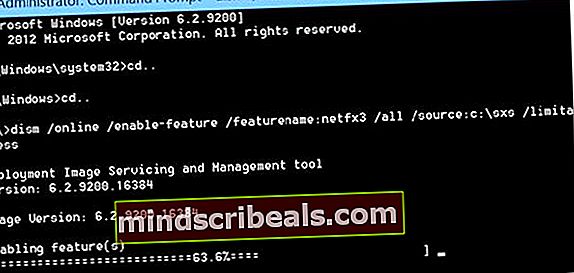
Če metoda 1; ne deluje, nato nadaljujte z 2. metodo:
2. način: Z odstranitvijo posodobitev iz programov in funkcij
- Pojdi doNadzorna plošča
- Odprite Programi in funkcije
- Iz levega podokna; izberite »Ogled nameščenih posodobitev«
- TipKB2966826v iskalni vrstici za iskanje te posodobitve.
- Dvakrat kliknite to posodobitev, da jo odstranite.
- Nato iz levega podokna; izberite Vklopi ali izklopi funkcije sistema Windows
- Omogočite .NET Framework 3.5 s klikom na kvadratno polje na začetku imena. Nato kliknite V redu.
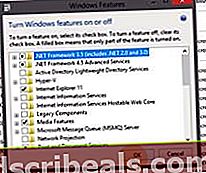
Ko je funkcija omogočena in je posodobitev nameščena; znova preizkusite, ali je napaka še vedno prikazana.










